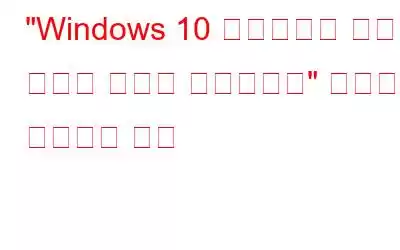업데이트는 운영 체제에 최신 기능과 향상된 보안 기능을 제공합니다. 결과적으로 PC를 자주 업데이트하고 싶을 수도 있습니다. 그러나 Windows에서는 설치 프로세스가 시작되기 전에 내부 디스크에 충분한 저장 공간이 있는지 확인합니다. 디스크 공간이 충분하지 않으면 "Windows에 더 많은 공간이 필요합니다" 또는 "드라이브에 공간이 부족합니다"와 같은 오류 메시지가 표시됩니다. 그럼에도 불구하고 Windows 10 컴퓨터를 계속 업데이트해야 합니다. 귀하의 편의를 위해 이 문제를 해결하는 방법을 보여드리겠습니다.
“Windows 10 업데이트에 필요한 디스크 공간이 부족합니다” 오류를 해결하는 방법
1. 디스크 드라이브 확보
Windows 10 업그레이드에 사용 가능한 것보다 더 많은 디스크 공간이 필요한 경우 Windows 10 운영 체제가 설치된 드라이브를 정리하여 공간을 확보할 수 있습니다. C: 드라이브인 경우가 많습니다. Windows 10 디스크 정리 도구를 사용하면 이 작업을 수행할 수 있습니다. 드라이브를 빠르게 검사하고 삭제하여 공간을 확보할 수 있는 불필요한 파일을 식별합니다. 이 도구를 사용하여 디스크 드라이브를 정리하는 방법은 다음과 같습니다.
1단계: 시작 메뉴의 검색 상자에 '디스크 정리'를 입력한 다음 가장 일치하는 항목을 클릭하세요.
2단계: 디스크 정리: 드라이브 선택 창에서 C: 드라이브를 선택한 다음 확인을 클릭합니다.
3단계: 드라이브(C:)용 디스크 정리 창에서 원하지 않는 파일을 선택하세요.
4단계: 계속하려면 제거하려는 모든 파일을 선택하고 확인을 클릭하세요.
더 이상 필요하지 않은 일부 항목을 수동으로 삭제하여 더 많은 디스크 공간을 확보할 수 있습니다. C: 드라이브에 있습니다.
참고: Windows.old 폴더를 삭제할 수 있습니다. 이 폴더에는 Windows.old 이후 이전 OS 버전의 모든 정보가 들어 있습니다. 업그레이드. 그러나 이전 운영 체제로 다시 전환할 계획이 없는 경우에만 폴더를 제거하십시오.
또한 읽어 보세요: 디스크 공간 부족(Windows 10, 8, 7) – 수행해야 할 작업은 다음과 같습니다.
2. 기본 드라이브 확장
PC에서 충분한 디스크 공간을 확보할 수 없다면 드라이브 확장을 고려할 수 있습니다. 이제 Windows 10 업그레이드를 설치할 수 있는 충분한 공간이 확보되었습니다. 물론 이 해결 방법은 드라이브에 여유 용량이 있는 경우에만 효과적입니다. "디스크 공간 부족" 문제를 해결하려면 다음 단계를 따르세요.
1단계: 시작 메뉴 검색 상자에 '디스크 부분'을 입력한 다음 '가장 일치하는 항목' 아래의 결과를 클릭합니다.
2단계: 화면에 디스크 관리 창이 열리면 C: 드라이브에 여유 공간이 있는지 확인하세요.
3단계: 여유 공간이 있는 경우 추가 공간이 있는 경우 C: 디스크를 마우스 오른쪽 버튼으로 클릭한 다음 상황에 맞는 메뉴에서 볼륨 확장 옵션을 선택하여 추가할 수 있습니다.
또한 읽어 보세요: 디스크를 확보하는 방법 고급 PC 정리 기능으로 공간을 확보하시겠습니까?
3. 외부 저장소를 활용하여 공간 확보
컴퓨터의 하드 드라이브 용량이 부족하면 외부 저장 장치를 사용하여 Windows 10 설치를 완료할 수 있습니다. 데이터를 외부 드라이브로 전송하고 기본 드라이브를 확보해야 합니다. 나중에 외부 드라이브에서 데이터를 다시 복사할 수 있습니다. 하드 디스크를 컴퓨터에 연결한 후 아래 단계에 따라 PC를 업데이트하세요.
1단계: 키보드에서 Windows + I를 눌러 설정을 엽니다.
2단계: 업데이트 및 보안을 클릭합니다.
3단계: 이제 ' 업데이트 확인' 버튼을 클릭하세요. 이 버튼을 누르면 Windows가 자동으로 업데이트를 검색하여 다운로드하고 설치합니다.
4단계: "업데이트 확인" 버튼을 두 번 또는 세 번 누르는 것이 좋습니다. 남은 업데이트가 없는지 확인하세요.
5단계: 컴퓨터를 다시 시작하세요.
계속 "Windows에 더 많은 공간이 필요합니다" 또는 " 디스크 공간이 부족합니다”라는 메시지가 Windows에 나타납니다. Windows 업데이트 팝업 창에서 문제 해결 옵션을 선택합니다. 이를 누르면 외부 저장 장치로 PC를 업데이트할 수 있는 도구가 시작됩니다. 화면의 지시에 따라 업데이트 설치를 완료하세요.
또한 읽어 보세요: Windows 10에서 디스크 공간 오류 코드 0x80780119를 수정하는 방법
4. 원하지 않는 큰 프로그램을 찾아 제거하세요.
PC에 숨겨진 큰 파일이 디스크 저장 공간 부족 문제의 원인일 수 있습니다. Windows에는 원치 않는 프로그램을 제거할 수 있는 다양한 옵션이 있지만 그 중 일부를 수동으로 찾는 것은 어려울 수 있습니다. 좋은 소식은 타사 소프트웨어를 사용하면 대용량 앱을 쉽게 찾고 제거할 수 있다는 것입니다. 이 도구는 대용량 파일을 삭제하고 레지스트리 항목이나 남은 파일이 없는지 확인합니다. 공간을 확보하세요.
저희가 오랫동안 사용해 온 도구 중 하나가 고급 시스템 최적화 도구입니다.
고급 시스템 최적화 도구는 PC 조정에 도움이 되는 많은 모듈이 포함된 완전한 PC 최적화 도구입니다. 최적의 성능을 제공합니다. 여기에 포함된 모듈 중 하나는 PC에 설치된 앱을 완전히 제거할 수 있는 제거 관리자입니다. 단계는 다음과 같습니다.
1단계: 아래 다운로드 버튼을 클릭하여 컴퓨터에 고급 시스템 최적화 프로그램을 다운로드하고 설치합니다.
2단계: 앱을 열고 앱 인터페이스 왼쪽 패널에서 정기 유지 관리 탭을 클릭하세요.
3단계: 그런 다음 오른쪽 섹션에서 제거 관리자 모듈을 클릭합니다.
4단계: 새 앱 창이 나타납니다. 여기에서 소프트웨어 목록 버튼을 클릭해야 합니다.
5단계: 이제 앱 화면에 설치된 모든 앱 목록이 표시됩니다. 크기와 함께 PC에 설치됩니다.
6단계: 더 이상 필요하지 않거나 인식할 수 없는 앱을 클릭한 다음 제거를 클릭하세요. > 버튼은 앱 인터페이스 오른쪽 하단에 있습니다.
7단계: 중복된 앱을 하나씩 제거한 다음 컴퓨터를 다시 시작하세요. .
참고: 알지 못하는 앱을 제거하는 동안 중요한 앱을 제거하지 않도록 주의하세요. 제거하기 전에 Google에서 앱 세부정보를 확인하는 것이 가장 좋습니다.
또한 읽어 보세요: Windows 10 업그레이드 후 디스크 공간이 부족합니까? 해결 방법은 다음과 같습니다!
마지막 한마디
Windows 10 컴퓨터를 정기적으로 업데이트해야 합니다. 이 방법 덕분에 귀하의 PC는 바이러스 공격과 시스템 충돌로부터 보호됩니다. Windows 10 PC를 업데이트해야 할 때 "컴퓨터에 업데이트가 필요합니다"라는 알림이 자주 나타날 수 있습니다. 하지만 장치를 업데이트하는 동안 디스크 공간이 부족해지면 "Windows에 더 많은 공간이 필요합니다."라는 메시지가 표시될 수 있습니다.
"저장 공간이 부족해지면 언급한 방법 중 하나를 시도해 보세요. ” PC를 업데이트하는 동안 문제가 발생했습니다. 또한 향후 "디스크 스토리지" 문제를 피하고 싶다면 하드 드라이브를 더 큰 드라이브로 바꾸는 것을 고려해 볼 수도 있습니다.
질문이나 권장 사항이 있으면 아래 댓글을 통해 알려주시기 바랍니다. . 우리는 델리일 것이다 당신에게 해결책을 제시하기 위해 싸웠습니다. 우리는 일반적인 기술 관련 문제에 대한 조언, 요령 및 솔루션을 자주 게시합니다. Facebook, Twitter, YouTube, Instagram, Flipboard, Pinterest에서도 저희를 찾아보실 수 있습니다.
읽기: 0